台式电脑默认都是有的有线网卡,偶尔也会使用无线网卡,现在新的无线网卡只要插上USB都会自动安装驱动,也有时会出错,那就需要手动安装了。那么台式电脑无线网卡怎么安装?

台式电脑无线网卡怎么安装
1、把网卡插入USB口,查看产品的品牌与型号。

台式电脑无线网卡怎么安装
2、最好去品牌官网去下载驱动,搜索。
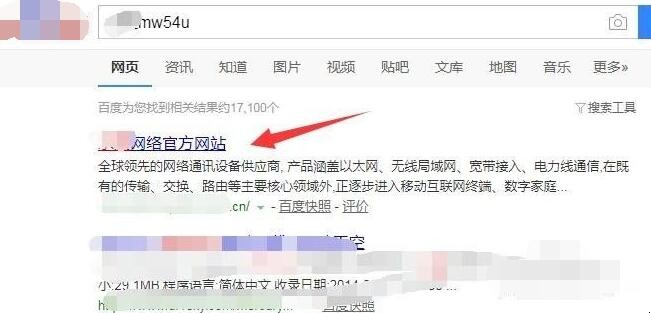
台式电脑无线网卡怎么安装
3、打开“服务支持”菜单。
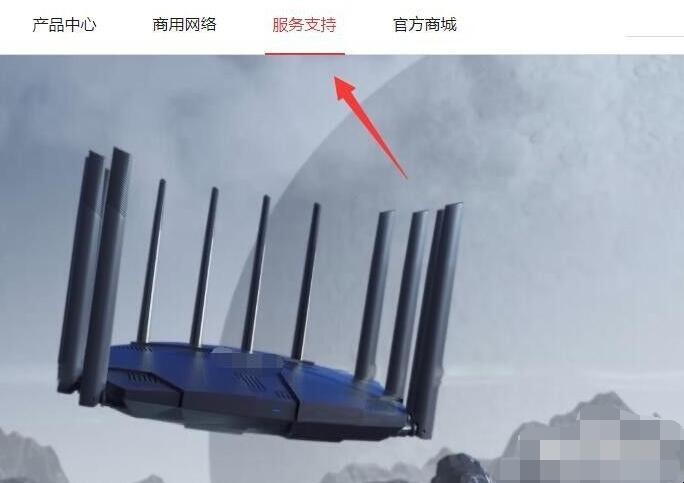
台式电脑无线网卡怎么安装
4、输入产品型号,型号一般可以在产品身上可以查到,点击搜索。
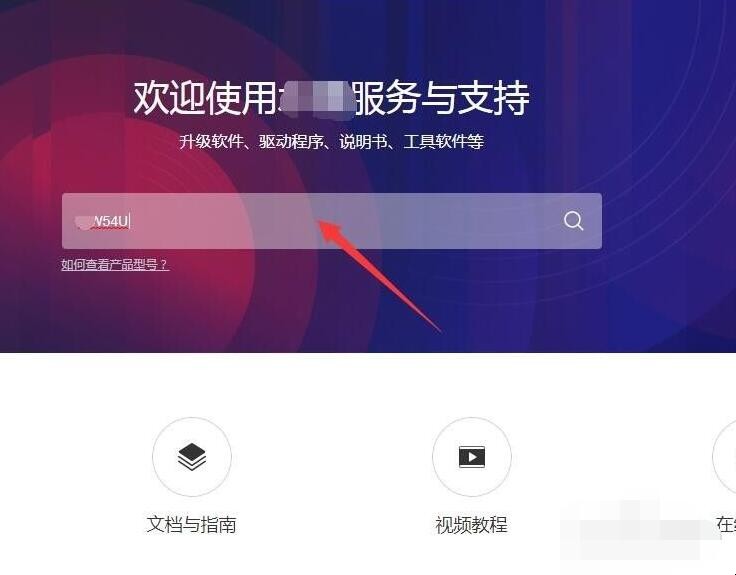
台式电脑无线网卡怎么安装
5、如果有多个版本,选择对应的版本号。
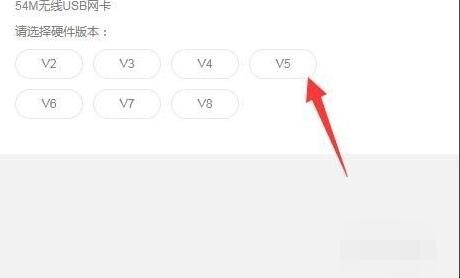
台式电脑无线网卡怎么安装
6、打开驱动程序界面下的下载图标。

台式电脑无线网卡怎么安装
7、下载完成后直接运行安装驱动文件就可以了。
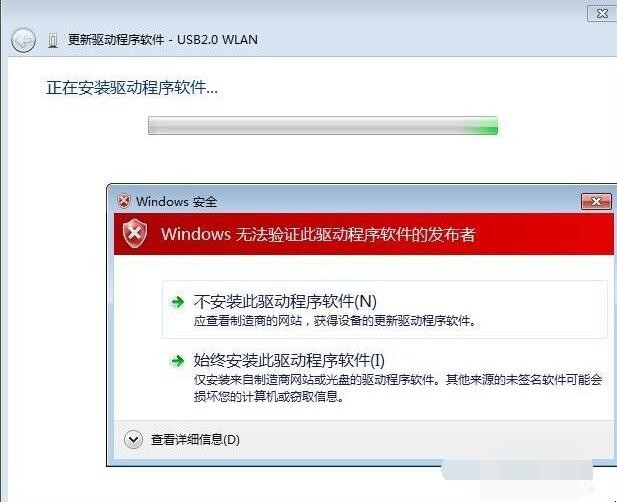
台式电脑无线网卡怎么安装
8、安装成功后在本地连接就可以看到多了一个无线网络,双击启动它就可以使用了。
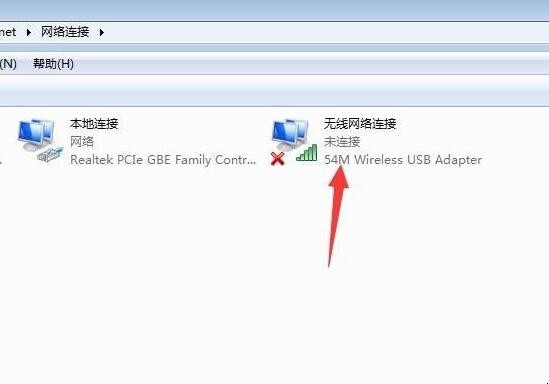
台式电脑无线网卡怎么安装
关于台式电脑无线网卡怎么安装的相关内容就介绍到这里了。
台式电脑默认都是有的有线网卡,偶尔也会使用无线网卡,现在新的无线网卡只要插上USB都会自动安装驱动,也有时会出错,那就需要手动安装了。那么台式电脑无线网卡怎么安装?

1、把网卡插入USB口,查看产品的品牌与型号。

2、最好去品牌官网去下载驱动,搜索。
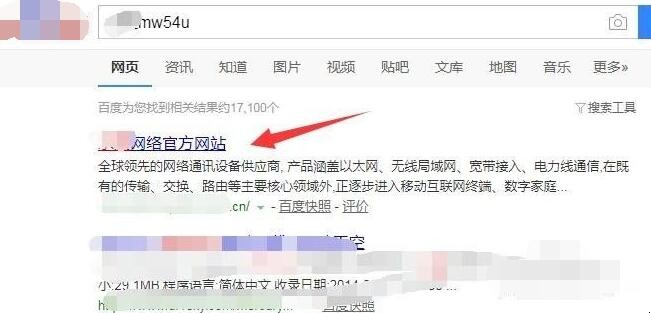
3、打开“服务支持”菜单。
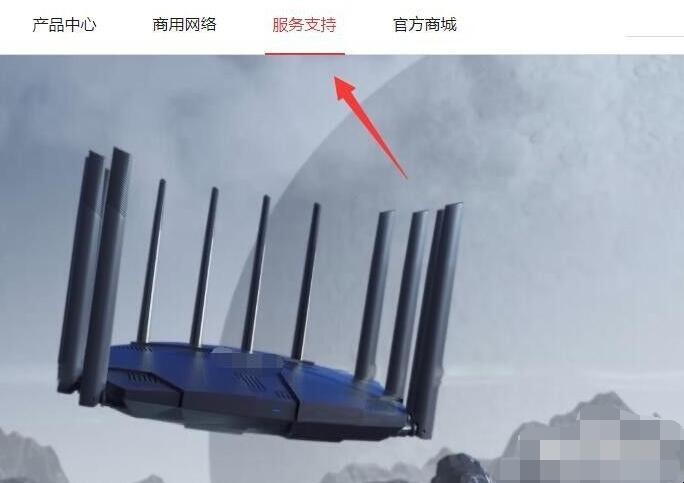
4、输入产品型号,型号一般可以在产品身上可以查到,点击搜索。
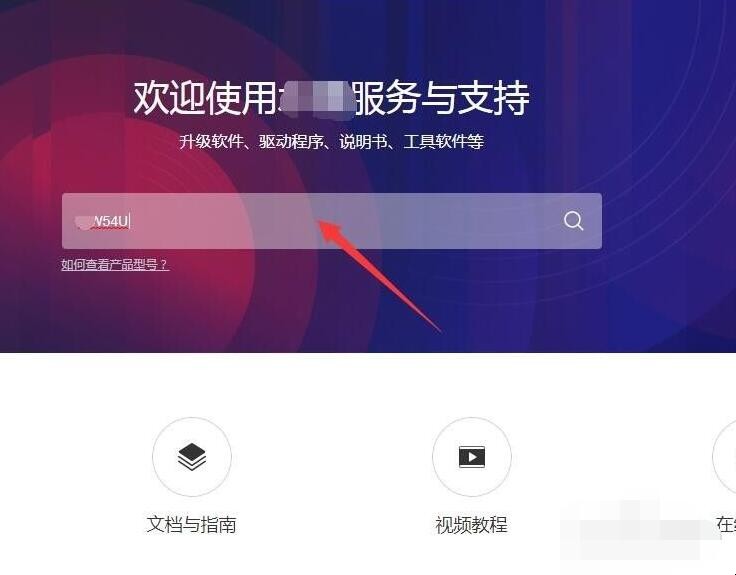
5、如果有多个版本,选择对应的版本号。
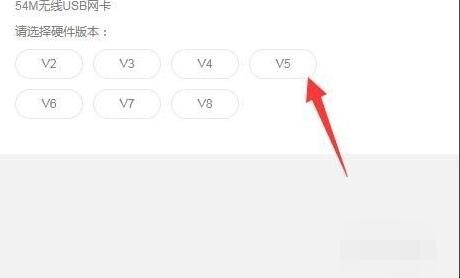
6、打开驱动程序界面下的下载图标。

7、下载完成后直接运行安装驱动文件就可以了。
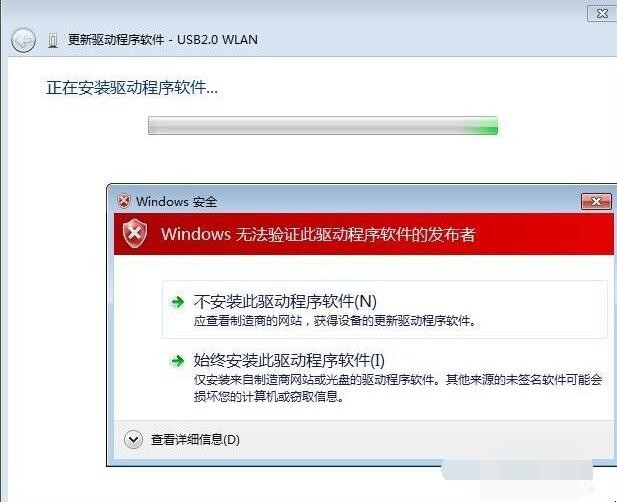
8、安装成功后在本地连接就可以看到多了一个无线网络,双击启动它就可以使用了。
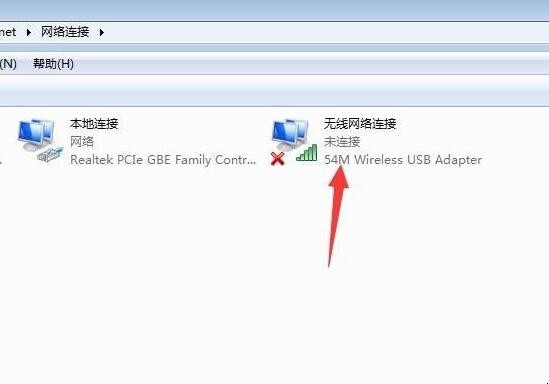
关于台式电脑无线网卡怎么安装的相关内容就介绍到这里了。
猜你喜欢
点击排行
联络方式:
电话:173 1266 2225
邮箱:network@z03.net



-

过年敬神是哪几个 中国过年祭拜的神介绍
1、门神门神之神诞之日为正月十五日,民间多有在新春时节,祭祀门神并于大门口张贴门神的习俗。2、财神中国民间传说正月初五是财神的生日,所以过了年初一,接下来最重要的活动就是接财神,在财神生日到来的前一天晚上,各家置办酒席,为财神贺辰。3、灶神祭拜灶神是农历十二月廿四日所举行的中国民俗活动,俗谓送神上天言事之日。灶神作为中国民间各地最富代表性,最有广泛群众基础的流行神,祭拜的来历为古代的中国民间传说。...
-
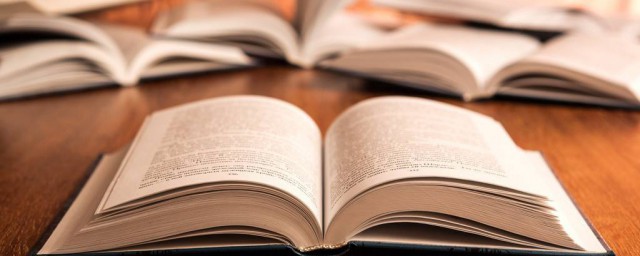
筹备的意思 筹备的解释
1、筹备的意思是为进行工作、举办事业或成立机构等事先筹划准备。2、出处:《清史稿·高宗纪一》:“命西北两路筹备边防。” 清魏源《圣武记》卷六:“何漫无筹备,致挫国威,损将士,命禠职来京待罪。”叶圣陶《潘先生在难中》:“我们这里正筹备欢迎 杜统帅 凯旋的事务。”筹备的意思 筹备的解释...
-

苹果手机如何设置呼叫转移 苹果手机该如何设置呼叫转移
1、首先可以先打开手机“设置”,依次点击“电话-呼叫转移”。2、然后在设置界面中打开“呼叫转移”按钮,点击下方的“移动到”。3、最后输入需要呼叫转移到的手机号。当输入手机号后,如果正常显示说明设置完成。这就可以了。苹果手机怎么设置呼叫转移 苹果手机该怎么设置呼叫转移...
-

藜的功效与作用 关于藜的功效
1、全草含挥发油、齐墩果酸、草酸盐等。叶的脂质中68%是中性脂肪,内含棕榈酸、廿四烷酸、油酸、亚油酸及谷甾醇、廿九烷、油醇、蜡等。根含甜菜碱、氨基酸、甾醇、油脂等。种子含油5.54~14.86%。2、藜中含有一定量的齐墩果酸,这种物质对保护肝脏有一定的作用。3、藜根中含有一定量的甜菜碱,而甜菜碱的渗透性较好,具有杀菌消炎的作用。 4、藜中含有草酸盐,但草酸盐对于粘膜具有较轻的刺激作用,所以大量的草...
-

红叶盆景过冬要领 红叶盆景安全过冬的办法
1、保持温度:红枫较为耐寒,有一定的耐寒性,但是温度太低的话,会使生长停滞,甚至出现冻害,所以为了保证好生长,避免冻伤,在冬季温度下降后,及时移到室内养护。一般家庭中都有取暖设备,保持一定的温度,便于红枫安全的越冬。2、多见阳光:红枫本身喜欢散光照射,但是冬季的情况不同,此时的阳光强度小一些,不会对植株造成灼伤,可以移到向阳的地方,多见阳光来保证生长,也能提升植株本身的温度,对生长是比较有利的。3...
